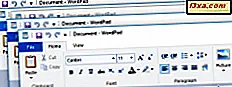Thị trường cho các giải pháp chống virus miễn phí bao gồm nhiều lựa chọn, nhưng không nhiều người trong số họ thực sự cung cấp những gì họ hứa hẹn. Kaspersky là một người mới trên thị trường này, và kể từ năm ngoái, họ đã cung cấp miễn phí công cụ chống vi-rút của họ cho bất kỳ ai muốn sử dụng nó. Nó được phân phối dưới tên của Kaspersky Free Antivirus, và bạn có thể tải xuống và bắt đầu sử dụng ngay lập tức mà không phải trả bất cứ điều gì. Chúng tôi tò mò muốn xem liệu nó có xứng đáng với thời gian của bạn hay không, vì vậy chúng tôi đã quyết định thử nghiệm nó một lúc. Đây là những gì chúng tôi tìm thấy về Kaspersky Free Antivirus :
Ưu và nhược điểm
Đây là những điều tích cực làm chúng tôi chú ý trong Kaspersky Antivirus miễn phí :
- Nó có một công cụ chống virus tuyệt vời có thể bảo vệ bạn hiệu quả chống lại phần mềm độc hại
- Nó thực hiện một công việc nổi bật trong việc bảo vệ bạn khỏi các mối đe dọa trực tuyến, bao gồm cả các trang web lừa đảo
- Nó có tác động không đáng kể đến hiệu suất và thời gian khởi động của máy tính của bạn
- Giao diện người dùng sạch sẽ, dễ sử dụng và dễ hiểu
- Nó bao gồm một công cụ VPN có thể bảo vệ bạn khi kết nối với mạng Wi-Fi công cộng
Các chỉ nhỏ tiêu cực về Kaspersky Free Antivirus là một thực tế là bạn nên tự cập nhật nó sau khi cài đặt nó. Kaspersky dường như không bắt đầu cập nhật ngay lập tức, sau khi cài đặt.
Sản phẩm được đánh giá 5/5
Phán quyết
Kaspersky Free Antivirus là một trong những giải pháp diệt virus miễn phí tốt nhất mà chúng tôi từng thử nghiệm. Nó bảo vệ người dùng chống lại tất cả các loại phần mềm độc hại, cả ngoại tuyến và trực tuyến và dễ sử dụng. Nếu bạn muốn có một phần mềm chống virus tốt hơn Windows Defender mặc định nhưng chi phí giống nhau, có nghĩa là nó miễn phí, chúng tôi tin rằng Kaspersky Free Antivirus là một trong những lựa chọn tốt nhất mà bạn có thể thực hiện.
Trải nghiệm tải xuống và cài đặt
Để có được Kaspersky Antivirus miễn phí trên máy tính Windows của bạn, trước tiên bạn phải tải xuống nó. Tệp bạn tải xuống là tệp thi hành được gọi là kfa18.0.0.405abcden_es_fr_13382.exe với kích thước 2, 32MB. Điều duy nhất mà bạn phải cung cấp cho Kaspersky về thông tin cá nhân là một địa chỉ email, trước khi tải xuống phần mềm diệt virus. Trình hướng dẫn cài đặt tải xuống 125, 3 MB dữ liệu từ các máy chủ của Kaspersky, điều này không nhiều.

Trong quá trình cài đặt, bạn có thể chọn nếu bạn "muốn tham gia vào Kaspersky Security Network (KSN) để bảo vệ tối ưu cho máy tính của bạn". Chúng tôi khuyên bạn nên bật tùy chọn này vì nó giúp Kaspersky phản ứng nhanh hơn trước các mối đe dọa trên mạng mới.

Khi cài đặt xong, Kaspersky Free Antivirus sẽ bắt đầu bảo vệ bạn ngay lập tức. Nó cũng yêu cầu bạn tạo hoặc đăng nhập vào tài khoản trực tuyến My Kaspersky của bạn. Tuy nhiên, đó không phải là bắt buộc, vì vậy bạn chỉ có thể bỏ qua bước này.

Ngay cả sau khi chúng tôi đợi khoảng 15 phút và giao diện người dùng cho biết rằng bản cập nhật là bắt buộc, Kaspersky Free Antivirus không bắt đầu cập nhật tự động. Chúng tôi đã cố gắng khởi động lại máy tính nhưng điều đó không có tác dụng, vì vậy chúng tôi không có lựa chọn nào ngoài việc tải giao diện người dùng của suite và chạy bản cập nhật theo cách thủ công. Chúng tôi khuyên bạn nên làm như vậy nếu bạn muốn bảo vệ gần đây nhất.

Tương tác đầu tiên của chúng tôi với Kaspersky Free Antivirus chủ yếu là tích cực: tốt là bạn không phải cung cấp bất kỳ thông tin cá nhân nào để tải xuống và sử dụng phần mềm diệt vi-rút, ngoài địa chỉ email thực. Nó cũng đáng chú ý là nó là đơn giản để cài đặt chống virus trên máy tính của bạn. Tuy nhiên, bạn cần phải nhớ cập nhật thủ công ngay sau khi cài đặt.
Tích hợp với Windows và trình duyệt web
Trong khi cài đặt, Kaspersky Free Antivirus vô hiệu hóa Windows Defender, và đó là một điều tốt vì nó giúp loại bỏ cơ hội xung đột hoặc các vấn đề hiệu suất. Ngoài ra, bạn nên biết rằng Kaspersky Free Antivirus quét tất cả lưu lượng truy cập internet đi trên máy tính của bạn, vì vậy bạn có được sự bảo vệ tương tự bất kể trình duyệt web bạn muốn sử dụng.
Kaspersky Antivirus miễn phí bảo vệ tất cả các quá trình của nó từ chấm dứt không mong muốn, và đó là một tích cực. Nasty virus không thể ngăn chặn antivirus của bạn và làm bất cứ điều gì họ muốn trên máy tính của bạn.
Về nhu cầu tài nguyên hệ thống, phần mềm chống vi-rút mất khoảng 60 MB RAM để chạy các quy trình của nó, không nhiều. Ngoài ra, Kaspersky Free Antivirus có tác dụng tối thiểu vào thời gian khởi động của máy tính thử nghiệm của chúng tôi. Chúng tôi đã sử dụng BootRacer để đo lường điều này trước và sau khi chúng tôi cài đặt phần mềm chống vi-rút và chúng tôi nhận thấy rằng nó chỉ thêm 1 giây và điều đó có nghĩa là tăng 2% thời gian.
Để kiểm tra xem tốc độ mạng hoặc mạng nội bộ có bị ảnh hưởng bởi Kaspersky Free Antivirus hay không, chúng tôi cũng chạy một vài thử nghiệm với Speedtest.net và với Kiểm tra tốc độ mạng LAN . Tốc độ là như nhau trước và sau khi cài đặt phần mềm chống vi-rút này, điều đó có nghĩa là nó không có ảnh hưởng xấu đến mạng internet hoặc chuyển dữ liệu mạng cục bộ.
Kaspersky Free Antivirus được tích hợp tốt với Windows 10. Nó có ảnh hưởng tối thiểu đến thời gian khởi động của máy tính thử nghiệm của chúng tôi, và nó không có ảnh hưởng xấu đến việc chuyển mạng và tốc độ internet.
Dễ sử dụng và cấu hình
Giao diện người dùng được cung cấp bởi Kaspersky Free Antivirus giống với giao diện được sử dụng bởi người anh lớn Kaspersky Total Security, nhưng các công cụ không có sẵn được chuyển sang màu xám. Giao diện người dùng hiển thị phần trạng thái và đề xuất trong vùng trên cùng của nó và sử dụng các ô màu xanh lá cây lớn khi mọi thứ đều OK. Khi có điều gì đó sai, các viên gạch chuyển sang màu đỏ, vì vậy bạn không thể bỏ lỡ thực tế là có những vấn đề cần chú ý của bạn. Trên bảng điều khiển trung tâm, bạn có thể truy cập nhanh vào các công cụ Quét và cập nhật cơ sở dữ liệu .

Nếu bạn đang tìm kiếm thêm, bạn có thể nhấp hoặc chạm vào nút Công cụ khác từ cuối giao diện người dùng và bạn có quyền truy cập vào Bảo vệ đám mây, Bàn phím ảo, Kiểm dịch và Báo cáo :
- Cloud Protection hiển thị thống kê phần mềm độc hại trên toàn thế giới,
- Bàn phím ảo là bàn phím ảo mà bạn nên sử dụng khi bạn muốn đảm bảo rằng dữ liệu bạn nhập không bị ứng dụng bên thứ ba hoặc phần mềm độc hại ghi lại,
- Kiểm dịch cho phép bạn truy cập vào các tệp bị nhiễm đã được phát hiện trên máy tính Windows của bạn và
- Báo cáo cung cấp cho bạn quyền truy cập vào nhật ký chống vi-rút.

Trên giao diện người dùng, ở góc dưới bên trái, có một nút bánh răng nhỏ cho phép bạn truy cập Cài đặt . Chúng được chia thành năm phần khác nhau: Chung, Bảo vệ, Hiệu suất, Quét và Bổ sung .

Một số cài đặt quan trọng nhất được tìm thấy trong Bảo vệ, nơi bạn có thể tìm thấy tất cả các mô-đun bảo vệ. Mỗi người trong số họ có thể nhanh chóng bật hoặc tắt chỉ với một cú nhấp chuột hoặc bấm vào thiết bị chuyển mạch của họ. Nếu bạn muốn truy cập cài đặt chi tiết của họ, bạn có thể nhấp hoặc nhấn vào tên của họ.

Về trợ giúp và hỗ trợ, bạn nên biết rằng hầu hết các hành động và cài đặt trong phần mềm chống vi-rút được giải thích rõ ràng trong ngữ cảnh. Nếu bạn cần trợ giúp hoặc hỗ trợ phức tạp hơn, bạn có thể truy cập trực tuyến và duyệt tài liệu, hoặc xóa các diễn đàn. Tuy nhiên, bạn cũng phải nhận thức được thực tế là người dùng Kaspersky Antivirus không có quyền truy cập vào hỗ trợ kỹ thuật qua điện thoại hoặc biểu mẫu truy vấn trên trang web.

Kaspersky Free Antivirus cũng tạo ra các báo cáo trong đó nó cho bạn thấy những gì đã xảy ra trên máy tính của bạn, và cả hai đều dễ hiểu và đầy đủ thông tin chi tiết.

Đối với các cảnh báo và thông báo bạn nhận được từ nó, Kaspersky Free Antivirus không phải là quá tiết. Tuy nhiên, chúng tôi đã nhận thấy rằng nó không nhận được trên dây thần kinh của bạn nếu bạn không đăng ký một tài khoản My Kaspersky .

Kaspersky Free Antivirus có một giao diện người dùng có vẻ tốt và cũng dễ sử dụng. Nó được cấu trúc tốt, và nó rất dễ dàng để tìm và cấu hình các thiết lập và các tùy chọn có sẵn.
Bảo vệ chống vi-rút và chống phần mềm gián điệp
Chúng tôi bắt đầu các thử nghiệm chống vi-rút của chúng tôi bằng cách kiểm tra cách Kaspersky Free Antivirus xử lý các mối đe dọa trực tuyến khi bạn lướt web. Nó làm điều đó bằng cách quét tất cả lưu lượng truy cập internet và bằng cách lọc ra tất cả các nội dung web độc hại, và nó bảo vệ bạn không có vấn đề gì trình duyệt web mà bạn thích.
Để xem nó hoạt động tốt như thế nào, chúng tôi đã sử dụng các trình duyệt web phổ biến nhất ( Microsoft Edge, Google Chrome, Mozilla Firefox và Opera ) và đã truy cập một số trang web nguy hiểm. Như chúng ta mong đợi, Kaspersky Free Antivirus đã chặn quyền truy cập của chúng tôi vào các trang web bị nhiễm mỗi lần chúng tôi thử, trong tất cả các trình duyệt web.

Tiếp theo, chúng tôi muốn xem phần mềm chống vi-rút sẽ làm gì khi chúng tôi kết nối thẻ nhớ USB có thể tháo rời bị nhiễm vào máy tính của chúng tôi. Nó giống như chúng ta mong muốn: nó phát hiện ra thẻ nhớ USB và hỏi chúng tôi có muốn quét nó không. Chúng tôi nói có, và Kaspersky Free Antivirus đã quét và làm sạch thanh bộ nhớ USB trong thời gian không.

Sau đó, chúng tôi lấy máy tính xách tay thử nghiệm, chúng tôi đã cài đặt Windows 10 trên đó và chúng tôi đã điền đầy đủ các loại phần mềm độc hại, bao gồm một số mẫu ransomware. Sau khi khởi động lại, Windows 10 gần như không thể sử dụng được vì bị nhiễm trùng. Sau đó chúng tôi lên mạng để tải xuống và cài đặt Kaspersky Free Antivirus . Chúng tôi quản lý để làm điều đó, và một khi phần mềm chống vi-rút đã được thiết lập và chạy, nó đã xác định một số quy trình và tệp bị nhiễm và bắt đầu khử trùng và xóa chúng khỏi hệ thống.

Sau khi quét toàn bộ hệ thống, phần mềm diệt virus đã quản lý để xóa tất cả phần mềm độc hại trên máy tính của chúng tôi. Đây là một kết quả tuyệt vời.

Tốc độ quét virus cũng rất quan trọng: trên máy tính xách tay thử nghiệm Windows 10 của chúng tôi, Kaspersky Free Antivirus cần trung bình 4 phút để quét phân vùng hệ thống 130 GB với 35 GB tệp trên đó. Đây là thời gian quét vi-rút nhanh.
Chúng tôi cũng xem xét các tổ chức bảo mật độc lập khác đã nói gì về Kaspersky:
- AV-Test đánh giá Kaspersky với số điểm tối đa là 6 điểm trong số 6 điểm, trong tất cả các bài kiểm tra của họ ( Bảo vệ, Hiệu suất, Khả năng sử dụng ).
- AV-Comparatives trao giải thưởng Kaspersky với huy hiệu Advanced + hàng đầu trong tất cả các bài kiểm tra bảo mật của họ trong năm nay ( Bảo vệ phần mềm độc hại, Hiệu suất, Bảo vệ thế giới thực ).
- Virus Bulletin đã cho Kaspersky đánh dấu VB100 của họ.
Kaspersky Free Antivirus có một trong những công cụ diệt virus tốt nhất trên thế giới, và các thử nghiệm của chúng tôi xác nhận nó.
Tính năng bổ sung
Chỉ có một thứ đi kèm với Kaspersky Free Antivirus : một giải pháp VPN có tên là Secure Connection. Đây là dịch vụ VPN do Kaspersky cung cấp cùng với Hotspot Shield. Sử dụng dịch vụ VPN là một ý tưởng tuyệt vời nếu bạn muốn giữ an toàn trên các mạng không dây không đáng tin cậy của công chúng như trong các cửa hàng cà phê hoặc sân bay. Nó là một bổ sung tuyệt vời cho Kaspersky Free Antivirus, nhưng bạn nên biết rằng nó bị giới hạn ở mức tối đa 200 MB lưu lượng truy cập internet mỗi ngày.
Để có thêm lưu lượng truy cập, bạn phải mua đăng ký với giải pháp VPN. Nếu bạn muốn biết thêm chi tiết về dịch vụ VPN này, chúng tôi đã xem xét nó ở đây: Bảo mật cho mọi người - Xem lại Kaspersky Secure Connection VPN.
Cài đặt mặc định bạn có thể muốn điều chỉnh
Hầu hết các thiết lập trong Kaspersky Antivirus miễn phí được cấu hình tốt theo mặc định, nhưng cũng có một số ít mà bạn có thể muốn thay đổi:

- Kaspersky Free Antivirus được thiết lập theo mặc định để quét máy tính của bạn trong khi nó đang nhàn rỗi. Đây là một cách tiếp cận tuyệt vời. Tuy nhiên, không có quét vi-rút được lên lịch vào các khoảng thời gian đều đặn. Nếu bạn muốn tăng cường bảo mật hơn nữa, bạn có thể muốn lên lịch ít nhất một lần quét toàn bộ mỗi tháng một lần. Bạn có thể thực hiện việc này trong "Cài đặt -> Quét -> Quét lịch biểu".
- Kaspersky Free Antivirus có thể được thiết lập để phát hiện không chỉ virus, sâu, trojans, và phần mềm quảng cáo mà còn các loại phần mềm khác có thể được sử dụng bởi tin tặc để "làm hỏng máy tính hoặc dữ liệu cá nhân của bạn". Đây là cài đặt bị tắt theo mặc định - bạn có thể tìm thấy cài đặt này trong "Cài đặt -> Bổ sung -> Cài đặt mối đe dọa và loại trừ -> Phát hiện phần mềm khác có thể được bọn tội phạm sử dụng để làm hỏng máy tính hoặc dữ liệu cá nhân của bạn".
- Đó là một điều tốt để nhận thông báo về các sự kiện liên quan đến bảo mật diễn ra trên máy tính của bạn, nhưng nếu bạn không muốn nghe âm thanh khi bạn nhận được chúng, hoặc nếu bạn không muốn nhận quảng cáo và thông báo quảng cáo từ Kaspersky. Bạn có thể thay đổi các hành vi này trong "Cài đặt -> Bổ sung -> Thông báo".
- Nếu Kaspersky Free Antivirus gặp khó khăn khi quét bộ vi xử lý và đĩa của bạn bị tải nặng vì bạn đang làm việc trên máy tính, bạn có thể hoãn quét của Kasperky cho đến khi tài nguyên máy tính của bạn được giải phóng. Cài đặt này được tìm thấy trong "Cài đặt -> Hiệu suất -> Hoãn nhiệm vụ quét máy tính khi CPU và hệ thống đĩa ở mức tải cao".

Chúng tôi thấy Kaspersky Antivirus miễn phí được cấu hình tốt theo mặc định. Tuy nhiên, có một số cài đặt mà bạn có thể thay đổi để làm cho Kaspersky chạy theo cách bạn thích.
Ý kiến của bạn về Kaspersky Antivirus là gì?
Nếu bạn đang đọc nhận xét này, thì bạn biết rằng chúng tôi thích Kaspersky Free Antivirus và chúng tôi tin rằng nó là một trong những sản phẩm chống virus miễn phí tốt nhất trên thế giới. Bạn có đồng ý với chúng tôi không? Ý kiến của bạn là gì? Bình luận dưới đây và chúng ta hãy thảo luận.